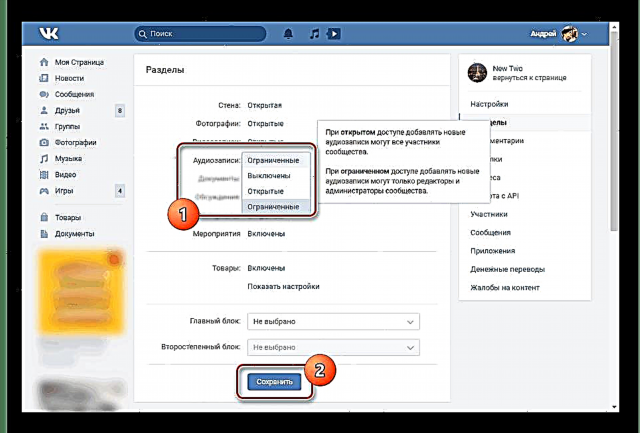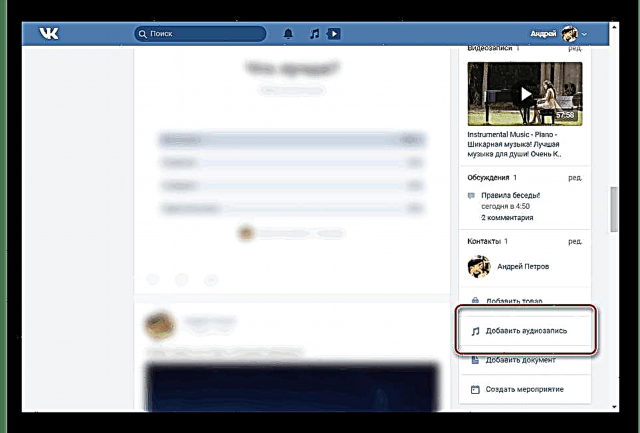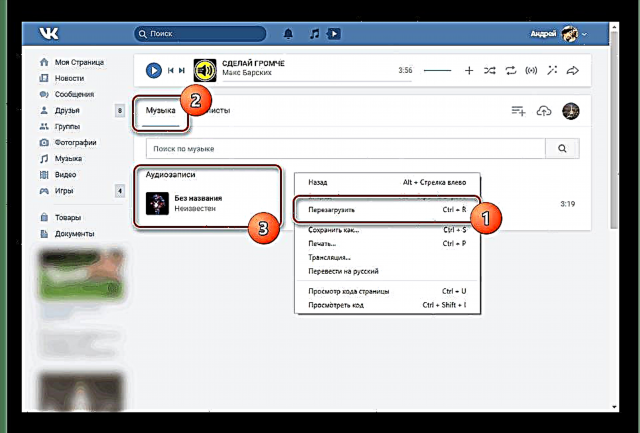სოციალურ ქსელში VKontakte- ს თემებს აქვთ მრავალი ფუნქცია, რომელთაგან ზოგი მთლიანად მსგავსია მომხმარებლის გვერდზე. მათ შორის შეგიძლიათ ჩაწეროთ აუდიოჩანაწერები, რომელთა დამატებას ჯგუფს, რომელსაც განვიხილავთ შემდგომი ინსტრუქციების მიმდინარეობისას.
VK ჯგუფში მუსიკის დამატება
აუდიოჩანაწერების დამატება შეგიძლიათ რამდენიმე გზით VKontakte სოციალური ქსელის საიტის ორი განსხვავებული ვარიაციით, მიუხედავად საზოგადოების ტიპის. თვით დამატების პროცესი თითქმის იდენტურია იმავე პროცესის პირად გვერდზე. უფრო მეტიც, ჯგუფმა სრულად გააცნობიერა პლეილისტების შექმნის შესაძლებლობა მუსიკის დახარისხებით.
შენიშვნა: დიდი ჯგუფის სიმღერების ღია ჯგუფზე ატვირთვამ, რომელიც არღვევს საავტორო უფლებების კანონს, შეიძლება გამოიწვიოს სერიოზული ჯარიმები საზოგადოების ნებისმიერი საქმიანობის აქტივობის დაბლოკვის შედეგად.
აგრეთვე იხილეთ: როგორ დაამატოთ VK მუსიკა
მეთოდი 1: ვებ – გვერდი
იმისათვის, რომ VKontakte საზოგადოებაში აუდიოჩანაწერების დამატება დაიწყოთ, ჯერ პარამეტრების საშუალებით უნდა გააქტიუროთ შესაბამისი განყოფილება. პროცედურა სრულიად იდენტურია, რაც შეეხება "ჯგუფები"ასე და "საჯარო გვერდი".
- გახსენით თქვენი საზოგადოება და გადადით განყოფილებაში მენიუს მეშვეობით ფანჯრის მარჯვენა მხარეს "მენეჯმენტი".

აქ თქვენ უნდა გადახვიდეთ ჩანართზე "განყოფილებები" და მოძებნე ის ნივთი აუდიოჩანაწერები.
- მითითებულ ხაზზე დააჭირეთ მიმდებარე ბმულს და შეარჩიეთ შემოთავაზებული ერთ-ერთი ვარიანტი:
- "გახსნა" - ნებისმიერ მომხმარებელს შეეძლება მუსიკის დამატება;
- "შეზღუდული" - მხოლოდ მენეჯერებს შეუძლიათ კომპოზიციების დამატება;
- გამორთულია - წაიშლება მუსიკალური ბლოკი და ახალი აუდიოჩანაწერების დამატება.
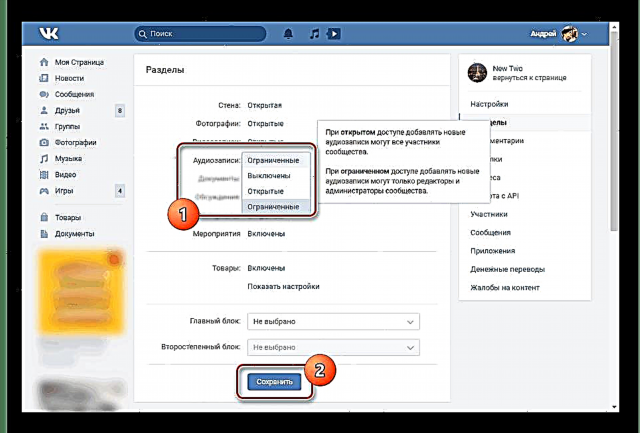
თუ თქვენი საზოგადოება ტიპია "საჯარო გვერდი"უბრალოდ დააკლიკეთ ყუთს.
შენიშვნა: გახსოვდეთ პარამეტრების შენახვა ცვლილებების შეტანის შემდეგ.
- ახლა დაუბრუნდით ჯგუფის საწყის გვერდზე, ჩამოტვირთვების დასაწყებად.


ვარიანტი 1: ჩამოტვირთვა
- თემის მთავარ გვერდზე მენიუში დააჭირეთ ბმულს "აუდიოჩანაწერის დამატება".
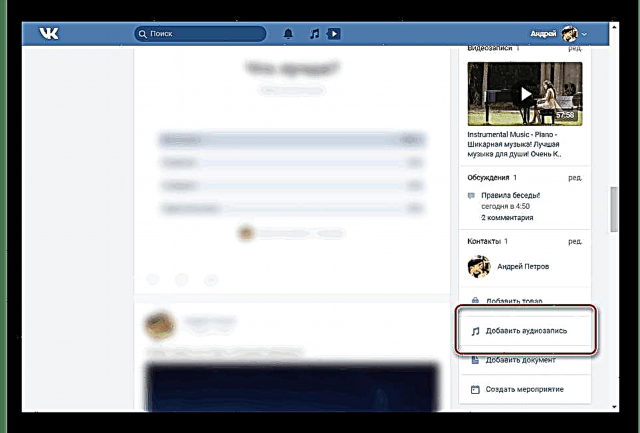
თუ ჯგუფის მთავარ დასაკრავი სიაში არის აუდიოჩანაწერები, თქვენ უნდა დააჭიროთ ბლოკს აუდიოჩანაწერები დააჭირეთ ღილაკს გადმოწერა ინსტრუმენტთა პანელზე.
- დააჭირეთ ღილაკს "აირჩიეთ" ფანჯარაში, რომელიც იხსნება და შეარჩიეთ ინტერესის სიმღერა კომპიუტერში.

ანალოგიურად, შეგიძლიათ გადაიტანოთ და ჩამოაგდოთ აუდიოჩანაწერი მონიშნულ ზონაში.

გარკვეული დრო დასჭირდება მანამ, სანამ ფაილი VKontakte სერვერზე აიტვირთება.
- დასაკრავ სიაში შესასვლელად, განაახლეთ გვერდი.
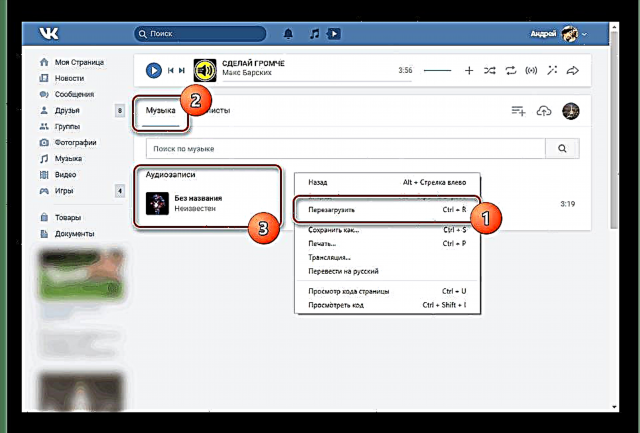
თუ არ გსურთ სიმღერის სახელის შესწორება, თუ გსურთ, თუ ჩამოტვირთვის წინ არ იყო მითითებული ID3 ტეგები.



ვარიანტი 2: დანართი
- ადრე მითითებული მეთოდის მსგავსად, გადადით განყოფილებაში "მუსიკა" დააჭირეთ ღილაკს გადმოწერა.
- ფანჯრის ქვედა მარცხენა კუთხეში დააჭირეთ ბმულს "შეარჩიეთ თქვენი აუდიოჩანაწერებიდან".
- წარმოდგენილი სიიდან შეარჩიეთ სასურველი სიმღერა და დააჭირეთ ბმულს დამატება. შესაძლებელია მხოლოდ ერთი ფაილის გადაცემა ერთდროულად.

წარმატების შემთხვევაში, მუსიკა გამოჩნდება საზოგადოების მთავარ დასაკრავი სიაში.



ვიმედოვნებთ, რომ ჩვენი ინსტრუქცია დაგეხმარებათ VKontakte საზოგადოებაში აუდიო ფაილების დამატებაში.
მეთოდი 2: მობილური პროგრამა
VK საიტის სრული ვერსიისგან განსხვავებით, მობილური აპლიკაცია არ გააჩნია უშუალოდ თემებს მუსიკის დამატების შესაძლებლობას. ამ ასპექტის გამო, სტატიის ამ განყოფილების ფარგლებში, ჩვენ ჩამოტვირთვის პროცედურას შეასრულებთ არა მხოლოდ ოფიციალური განაცხადის საშუალებით, არამედ Kate Mobile for Android. ამ შემთხვევაში, ამა თუ იმ გზით, პირველ რიგში, თქვენ უნდა შეიტანოთ შესაბამისი განყოფილება.
- საზოგადოების მთავარ გვერდზე ყოფნისას, დააჭირეთ ღილაკების ხატულას ზედა მარჯვენა კუთხეში.
- გახსნილ სიაში აირჩიეთ "განყოფილებები".
- ხაზის გვერდით აუდიოჩანაწერები ჩართეთ სლაიდი.

ჯგუფისთვის შეგიძლიათ აირჩიოთ სამი ვარიანტიდან ერთი, ვებგვერდის მსგავსი.

ამის შემდეგ, მთავარ გვერდზე გამოჩნდება ბლოკი "მუსიკა".



ვარიანტი 1: ოფიციალური პროგრამა
- ამ შემთხვევაში, თქვენ შეგიძლიათ დაამატოთ კომპოზიცია მხოლოდ თქვენი აუდიო ჩანაწერებიდან საზოგადოების კედელში. ამისათვის გახსენით განყოფილება "მუსიკა" მთავარი მენიუს მეშვეობით.
- სასურველი სიმღერის გვერდით, დააჭირეთ ხატს სამი წერტილით.
- აქ შეარჩიეთ ღილაკი ისრის გამოსახულებით, ეკრანის მარჯვენა მხარეს.
- ქვედა არეში დააჭირეთ ღილაკს "თემის გვერდზე".
- მონიშნეთ სასურველი საზოგადოება, სურვილისამებრ დაწერეთ კომენტარი და დააჭირეთ ღილაკს "წარუდგინე".

წარმატებული დამატების შესახებ შეიტყობთ, როდესაც ეწვიეთ ჯგუფის გვერდს, სადაც აუდიოჩანაწერის საშუალებით განთავსდება ჩანაწერი. ერთადერთი მოუხერხებელი ასპექტია მუსიკალური განყოფილებაში დამატებითი კომპოზიციის ნაკლებობა.





ვარიანტი 2: ქეით მობილური
ჩამოტვირთეთ Kate Mobile for Android
- პროგრამის ინსტალაციისა და გაშვების შემდეგ განყოფილება "ჯგუფები" გახსენით თქვენი საზოგადოება. აქ თქვენ უნდა გამოიყენოთ ღილაკი "აუდიო".
- ზედა პანელის პანელზე დააჭირეთ ხატვის სამ წერტილს.

სიიდან აირჩიეთ "აუდიოჩანაწერის დამატება".
- აირჩიეთ ორი ვარიანტიდან ერთი:

- "აირჩიეთ სიიდან" - თქვენს გვერდზე დაემატება მუსიკა;
- აირჩიეთ ძებნადან - შემადგენლობა შეიძლება დაემატოს ზოგადი VK მონაცემთა ბაზიდან.


- შემდეგ, შეამოწმეთ არჩეული მუსიკის გვერდით ყუთები და დააჭირეთ ღილაკს "მიმაგრება".

თუ გადაცემა წარმატებულია, სიმღერები დაუყოვნებლივ გამოჩნდება განყოფილებაში მუსიკასთან ერთად თემში.



ეს ვარიანტი ყველაზე ოპტიმალურია მობილური მოწყობილობებისთვის, რადგან Kate Mobile მხარს უჭერს ძიების სიმღერების დამატებას, რაც ოფიციალურმა განაცხადმა არ იცის როგორ გააკეთოს. ამ მახასიათებლის გამო, ფაილებზე წვდომა მნიშვნელოვნად გამარტივებულია.
დასკვნა
ჩვენ განვიხილეთ აუდიოჩანაწერების დამატება VKontakte სოციალურ ქსელში, რომელიც დღეს არსებობს. და მიუხედავად იმისა, რომ ინსტრუქციების ფრთხილად შესწავლის შემდეგ თქვენ არ დაგჭირდებათ კითხვები, თქვენ ყოველთვის შეგიძლიათ დაგვიკავშირდეთ კომენტარებში.